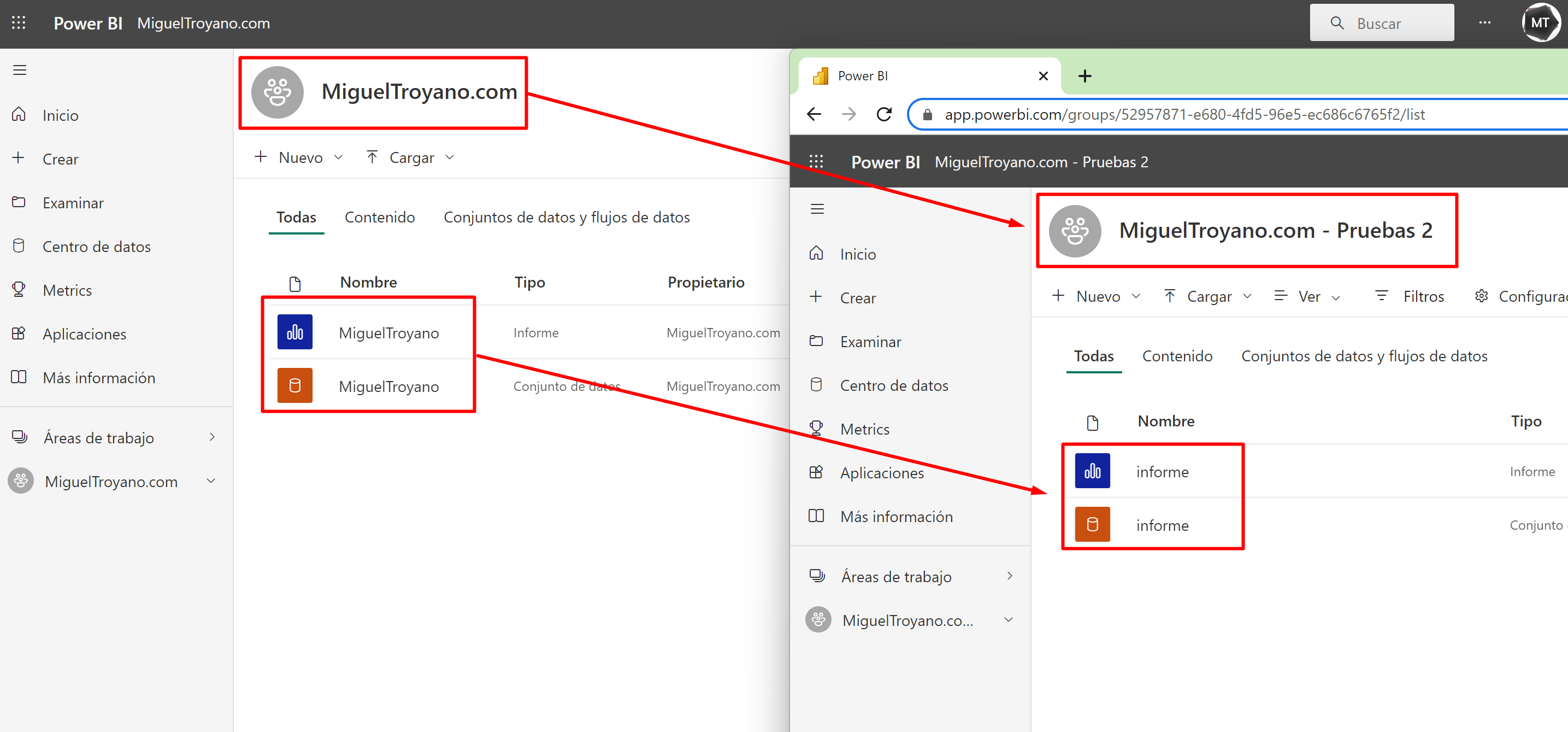En el ejemplo de hoy vamos a desplegar un informe Power BI de un espacio de trabajo a otro con PowerShell. En ejemplos anteriores ya vimos como descargar un informe publicado en el servicio de Power BI y en esta ocasión lo descargaremos y lo publicaremos en otro espacio de trabajo creando una copia del conjunto de datos y con el nuevo nombre que nosotros le indiquemos.
Especificaciones del entorno
- Windows 11
- PowerShell 7.3
- Módulos de Power BI para PowerShell
- Servicio de Power BI
Sintaxis
#Conexión al entorno Connect-PowerBIServiceAccount #Ver informes de un espacio de trabajo concreto Get-PowerBIReport -WorkspaceId <workspace id> #Exportar informe Export-PowerBIReport -Id <report id> -OutFile "ruta_destino" #Publicar informe en otro area de trabajo New-PowerBIReport -Path "ruta_origen" -WorkspaceId <workspace id> #Desconexión del entorno Disconnect-PowerBIServiceAccount
Recuerda que puedes obtener tanto los IDs del espacio de trabajo como del informe vía web abriendo el informe y copiando los IDs desde la barra de direcciones de tu navegador.

Ejemplo
En este ejemplo descargaremos el informe con Report ID a74681b4-420a-4579-82ec-299be7d1256d del espacio de trabajo con ID 63889933-3b6a-4d7d-9e00-2671e71ed7af que podéis ver en la imagen superior a un nuevo espacio de trabajo con ID 52957871-e680-4fd5-96e5-ec686c6765f2
#Conectar al servicio Connect-PowerBIServiceAccount #Exportar informe Export-PowerBIReport -Id "a74681b4-420a-4579-82ec-299be7d1256d" -OutFile "c:\tmp\informe.pbix" #Publicar informe en otro area de trabajo New-PowerBIReport -Path "c:\tmp\informe.pbix" -WorkspaceId "52957871-e680-4fd5-96e5-ec686c6765f2" #Desconectar del servicio Disconnect-PowerBIServiceAccount
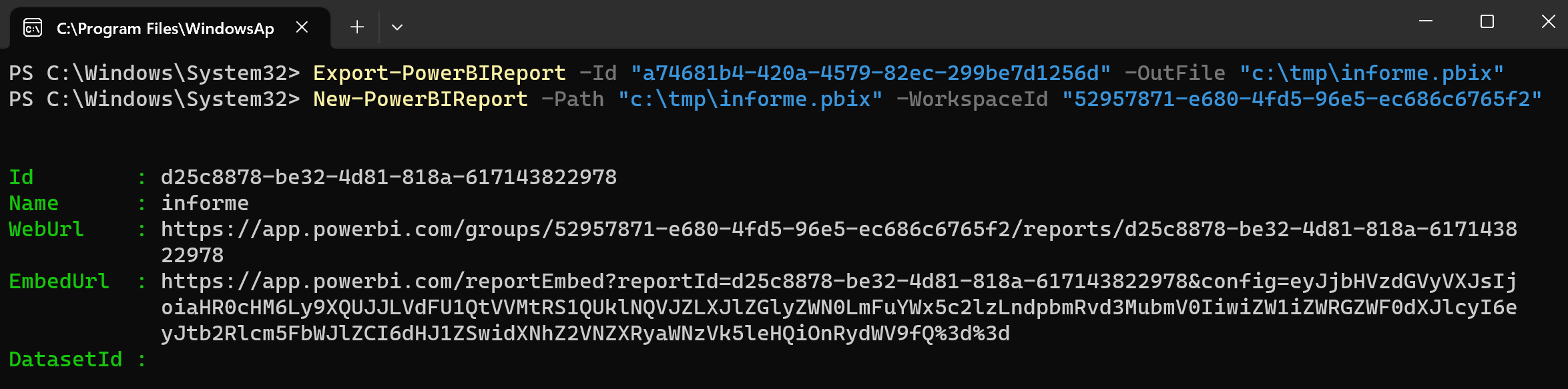
En la siguiente imagen puedes observar como se ha copiado el informe entre espacios de trabajo con nombres diferentes y copiando el conjunto de datos.